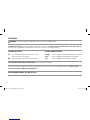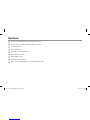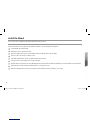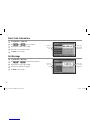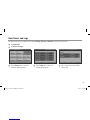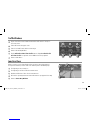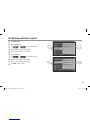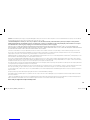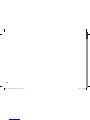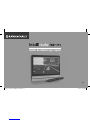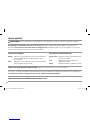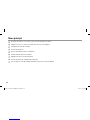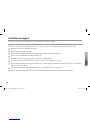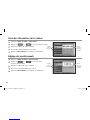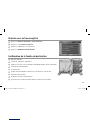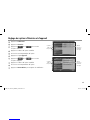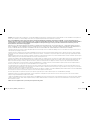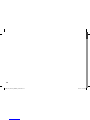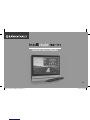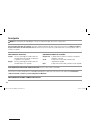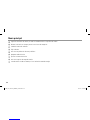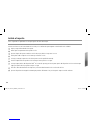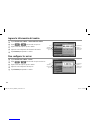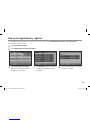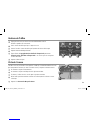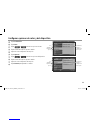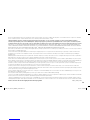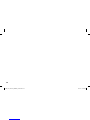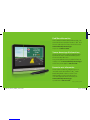TO ENTER OR RETURN FROM STANDBY MODE: Press and release the Power Key.
IMPORTANT: Connect your device to your personal computer to register your device and activate additional features. Features require
internet connection and Windows-compatible PC.
FOR CUSTOMER SUPPORT, CALL 800-333-0136.
Overview
WARNING: See safety information included with the device for warnings and precautions.
To maximize battery life, plug in the navigation unit for the first 2 hours of use. Always make sure your GPS has a clear view of the sky.
The first time you use the device, it may take up to 15 minutes for your GPS to connect to the satellites.
TO POWER THE DEVICE:
On Press and hold the Power Key for two (2) seconds.
(Device powers on in 5 seconds.)
Off Press and hold the Power Key for five (5) seconds.
BATTERY POWER INDICATOR:
No Light
Device is running on the battery. Battery power is sufficient.
Green
Device is plugged in and the battery is fully charged
.
Red
Device is plugged in and the battery is charging.
2
TND_710_Booklet_INSIDE_110922.indd 2 9/22/11 2:07 PM

Main Menu
Enter truck information and access truck-specific use tools.
Show location on the map and view navigation instructions.
Change driver status.
Choose a destination.
Select TND™ and route preferences.
Mute/unmute the speaker.
Adjust speaker volume.
Select the trailer load option.
When running on battery power, icon will indicate power status.
1
3
4
5
6
7
8
9
2
4
TND_710_Booklet_INSIDE_110922.indd 4 9/22/11 2:07 PM

Install the Mount
NOTE: Follow all local regulations governing the placement of the mount.
Select an area with a line of sight to the sky and GPS satellites to ensure reliable GPS information.
Clean and dry the mounting area.
Remove the suction cup protective fi lm.
Adjust the angle of the mount using the thumbscrew and slide the mount into the cradle.
Pull the suction cup lever up to release suction.
Place and hold the mount suction cup against the mounting surface.
Press the suction cup lever down until it snaps into place.
Angle the bottom of the device into the cradle and press the top of the device towards the cradle until you hear the upper clip latch into place.
Plug the power cord into the device and the vehicle’s 12-volt power source.
Adjust the navigation device so that it can be easily seen and does not block the driver’s line of sight.
1
3
4
5
6
7
8
9
2
6
TND_710_Booklet_INSIDE_110922.indd 6 9/22/11 2:07 PM

Set Warnings
Tap Truck Tools > Warnings.
Tap and to view all warning options.
Tap the option button to be changed.
Enter the new settings for the option.
Tap Back to save changes.
Enter Truck Information
Tap Truck Tools > Truck Info.
Tap and to view all options.
Tap the option button to be changed.
Enter new truck information settings.
Tap Back to save changes.
1
3
4
5
2
On the left,
tap on an
option
On the right,
enter settings
for the option
On the right,
enter settings
for the option
1
3
2
4
5
On the left,
tap on an
option
8
TND_710_Booklet_INSIDE_110922.indd 8 9/22/11 2:07 PM

View Timers and Logs
Countdown timers are controlled by the Driver Status (Driving, On Duty, or Off Duty) selected on the Main Menu.
Tap Truck Tools.
Tap Timers and Logs.
Tap the Timers tab to view timers,
odometer readings, and times.
Tap the Logs tab to view a list of
mileage logs by quarter.
Tap on a quarter to view individual
logs by state.
1
345
2
9
TND_710_Booklet_INSIDE_110922.indd 9 9/22/11 2:07 PM

Find an Address
Tap Choose Destination > New Location.
Select a search type (Address, City Center or Intersection).
Use the keyboard to type location information.
Tap on the address in the displayed list.
1
3
4
2
Find a Point of Interest (POI)
Tap Choose Destination > Points of Interest.
Select a search type (My Truck, City, My Route, End of Day or Destination).
Select a category and, if necessary, a subcategory.
Tap on the Point of Interest in the displayed list.
1
3
4
2
10
TND_710_Booklet_INSIDE_110922.indd 10 9/22/11 2:07 PM

Confi rm Destination Window
Destination address.
Begin route to destination.
Cross reference to printed Rand McNally Motor Carriers’ Road Atlas.
Return to previous window.
View the map.
Change the starting address for a route to the location displayed on the map screen.
Return to Main Menu.
Save the location to the Address Book.
Add the location to a multi-stop route as a via point.
7
1
5
6
3
9
4
2
8
Route to a Saved Location
Tap Choose Destination > Address Book.
Tap on the All Addresses tab.
Tap on the destination in the displayed list.
Tap Begin New Route.
1
3
4
2
1
3
4
5
6
8
7
9
2
11
TND_710_Booklet_INSIDE_110922.indd 11 9/22/11 2:07 PM

Route Map Window
Repeat spoken next-maneuver instructions.
Name of street you will turn onto next.
Show arrival time and remaining distance.
Directions list slideout.
Zoom in/zoom out.
Tap to view the
Traffi c Window
.
Current speed limit.
Tap on the current speed to display the
Virtual Dashboard.
Additional current location or route options.
Tap to view current road name, upcoming cross road name, or city name and state.
Select a map display option (North Up, Heading Up or 3D View).
Return to Main Menu.
10
13
4
5
6
8
1210 11
7
9
2
1
3
4
5
6
7
8
9
2
11
12
12
TND_710_Booklet_INSIDE_110922.indd 12 9/22/11 2:07 PM

Junction View
When on a route, Junction View displays when you have an upcoming maneuver.
Once past the maneuver, Junction View closes and the previous window displays.
The highway you are currently on.
The highway you will be on after the next maneuver.
Number and direction of lanes for the next maneuver.
Miles to the upcoming maneuver. Distance decreases as you approach the ramp.
Return to Route Map Window.
1
3
4
5
2
1
3
2
4
5
Traffi c Window
Tap to select either a recalculated route based on traffi c events or to stay on
the current route.
View traffi c events along your route.
View a list of traffi c events within receiver range.
Return to Route Map Window.
Tap the Off/Predicted/Real-Time Traffi c button to display Predicted Traffi c.
Real-Time Traffi c is an optional service. Additional accessory required.
Return to Main Menu.
1
3
4
5
6
2
13
2
45 6
13
TND_710_Booklet_INSIDE_110922.indd 13 9/22/11 2:07 PM

Virtual Dashboard
When using the virtual dashboard on a route, the virtual dashboard closes and the
Junction View displays an upcoming maneuver. Once past the maneuver, the virtual
dashboard redisplays.
Current direction of travel.
Displays current time at the yard, current location and your destination.
Sunrise/Sunset time based on vehicle location (latitude/longitude) and day.
Current speed (above) and posted speed limit (below).
Altitude at current location.
Percentage of current trip completed, distance to next maneuver, and the number of miles and time spent on the trip to this point.
Average uphill and downhill speeds.
Return to the Route Map Window.
Gather trip information for up to three trips. Includes odometer settings, hours, and speeds.
Reset trip information for the selected trip (Tab 1, Tab 2 or Tab 3).
Select to reset the information in all three tabs after the vehicle has remained stationary for the specifi ed number of hours.
10
11
1
3
4
5
6
7
8
9
2
1
345
6
8
10 11
7
9
2
14
TND_710_Booklet_INSIDE_110922.indd 14 9/22/11 2:07 PM

Set Routing and Device Options
Tap Preferences.
Tap the Route tab.
Tap and to view routing options.
Tap the option button to be changed.
Enter the new settings for the option.
Tap the Device tab.
Tap and to view device options.
Tap the option button to be changed.
Enter the new settings for the option.
Tap Back to save changes.
9
10
1
3
2
4
5
6
7
8
On the left,
tap on an
option
On the right,
enter settings
for the option
On the left,
tap on an
option
On the right,
enter settings
for the option
15
TND_710_Booklet_INSIDE_110922.indd 15 9/22/11 2:07 PM

IMPORTANT! Use TND™ Dock
Use Rand McNally TND™ Dock to receive software upgrades, construction updates and access additional features. To obtain your update, simply
install the included TND™ Dock PC Software (see instructions below). The TND™ Dock PC Software is stored on your IntelliRoute® TND™. It will
install automatically the first time you plug in your device to your PC with the included USB cable.
NOTE: Features require internet connection and Windows-compatible PC.
Make sure your PC is turned on and connected to the internet.
Connect the included USB cable to your PC and your IntelliRoute® TND™, then turn on the TND™.
After a few minutes, you should see 1 or 2 windows for the 2 drives on the TND™. If you only see one, move it and you may find the
other behind it. Or you may need to look for it by opening My Computer on your PC. You are looking for the drive that has the name
“IntelliRoute® TND™ Maps.”
On the “IntelliRoute® TND™ Maps” drive, double click on the icon named “Setup TND™ Dock.” Be patient! It may take a minute
or two before you see anything happen.
Follow the on-screen instructions to complete the installation of TND™ Dock.
TND™ Dock will now start. If the update process does not start automatically, point the mouse on the Update IntelliRoute® TND™
button, then select Update Now.
Be patient! If you have a slow internet connection, it may take up to 20 minutes until you see the “Your IntelliRoute® TND™ is up
to date.” message.
1
3
2
4
5
6
7
16
TND_710_Booklet_INSIDE_110922.indd 16 9/22/11 2:07 PM

NOTE:
From now on, every time you connect to your PC, the TND
™
Dock
software will automatically start, and you can receive the latest free road
construction and feature updates, plus driver reviews of Travel Centers, and
you can provide Rand McNally anonymous feedback via Tell Rand McNally.
NOTE:
From now on, every time you connect to your PC, the TND
software will automatically start, and you can receive the latest free road
construction and feature updates, plus driver reviews of Travel Centers, and
you can provide Rand McNally anonymous feedback via
17
TND_710_Booklet_INSIDE_110922.indd 17 9/22/11 2:07 PM

Warnings, Disclaimers and End-User License Agreement
Pay attention to road conditions and street signs, and obey all traffic and safety laws. Traffic laws and current traffic conditions must always be observed and take precedence over the instructions
issued by the TND
™
product navigation system. The User should be aware of situations where current traffic conditions and the instructions from the navigation system may be in conflict. Some states prohibit the use
of windshield mounts and may otherwise restrict the usage of navigation and other electronic devices in the vehicle. It is the User’s responsibility to ensure compliance with all laws and regulations. The use of the
navigation system does not relieve the User of his/her responsibilities. The User is ultimately responsible for the vehicle under his/her control and should be aware of the surroundings at all times.
If after reading these statements the User decides not to accept these terms, the User should not use the TND
™
product.
Rand McNally hereby grants you (“User”) a single-user non-exclusive, non-transferable license to use the Rand McNally IntelliRoute
®
TND
™
trucking navigation product (hereinafter referred to as the “TND
™
product”
(including software and associated data) ) for User’s own internal business or personal use and not for resale, sublicense or commercial use.
This TND
™
product and the software incorporated in it and related documentation are furnished under license and may be used or copied only in accordance with this license. Except as permitted by such license,
the contents of this TND
™
product and software may not be disclosed to third parties, copied or duplicated in any form, in whole or in part, without the prior written permission of Rand McNally. This TND
™
product
and software contain proprietary and confidential information of Rand McNally and its licensors. Rand McNally grants User a limited license for use of this TND
™
product and the software incorporated in the TND
™
product for its normal operation. By using the TND
™
product, User acknowledges that the content of this document and the TND
™
product are the property of Rand McNally and its licensors and are protected by U.S.
copyright, trademark and patent laws and international treaties.
THE USER MAY NOT:
• Use the TND
™
product on a network or file server, time-sharing or to process data for other persons.
• Use the TND
™
product to create any routing tables, files, databases or other compendiums.
• Copy, loan or otherwise transfer or sublicense the TND
™
product, its software or content.
• Modify, or adapt the TND
™
product in any way, or decompile, disassemble, reverse engineer or reduce to human readable form the TND
™
product and software incorporated therein.
• Alter, remove or obscure any copyright notice, trademark notice, or proprietary legend from the TND
™
product, its software or content.
This license will terminate automatically if User fails to comply with any of the terms of this license and User agrees to stop using the TND
™
product. Rand McNally may revise or update the TND
™
product and is not
obligated to furnish any revisions or updates to User.
Rand McNally warrants that the TND
™
product, and the component parts thereof, will be free of defects in workmanship and materials for a period of one (1) year from the date of first consumer purchase. This
warranty may be enforced by the first consumer purchaser, provided that the product is utilized within the U.S.A. or Canada.
Rand McNally will, without charge, repair or replace (with a new or newly reconditioned unit), at its option, defective TND
™
products or component parts. For repair or replacement of defective TND
™
products, User
must contact Rand McNally at 1-800-333-0136 for return authorization and instructions. User will be required to provide proof of the date of first consumer purchase, such as a duplicated copy of a sales receipt. The
consumer must pay any initial shipping charges required to ship the product for warranty service, but the return charges will be at Rand McNally’s expense, if the product is repaired or replaced under warranty.
Repairs or replacements have a 90-day warranty. If the unit sent in is still under its original warranty, then the new warranty is 90 days or to the end of the original one (1) year warranty, depending on
which is longer.
This warranty gives the consumer specific rights, and he or she may also have other rights which vary from state to state.
18
TND_710_Booklet_INSIDE_110922.indd 18 9/22/11 2:07 PM

Exclusions: This limited warranty does not apply: 1) to any product damaged by accident; 2) in the event of misuse or abuse of the product or as a result of unauthorized alterations or repairs; 3) if the serial number has
been altered, defaced or removed; or 4) if the owner of the product resides outside of the U.S.A. or Canada.
Caution: Rand McNally makes no warranty as to the accuracy of completeness of the information in the TND
™
product and disclaims any and all express, implied or statutory warranties,
including any implied warranty of merchantability or fitness for a particular purpose. It is the user’s responsibility to use this product prudently. This product is intended to be used only as a
travel aid and must not be used for any purpose requiring precise measurement of direction, distance, location or topography.
RAND MCNALLY AND ITS LICENSORS DO NOT MAKE ANY OTHER WARRANTY OR REPRESENTATION, EITHER EXPRESS OR IMPLIED, WITH RESPECT TO THE TND
™
PRODUCT, INCLUDING ANY WARRANTY AS TO
QUALITY, PERFORMANCE, TITLE OR NON- INFRINGEMENT. IN NO EVENT WILL RAND MCNALLY OR ITS LICENSORS BE LIABLE FOR ANY INDIRECT, SPECIAL, INCIDENTAL, OR CONSEQUENTIAL DAMAGES ARISING OUT OF
THE USE OR INABILITY TO USE THE TND
™
PRODUCT, EVEN IF ADVISED OF THE POSSIBILITY OF SUCH DAMAGES.
Some states do not allow limitations on how long an implied warranty lasts and/or do not allow the exclusion or limitation of incidental or consequential damages, so the above limitations my not apply to some consumers.
The User agrees to allow User-provided information to Rand McNally to be used for internal business evaluation purposes, including, but not limited to, evaluating the effectiveness of the services provided, methods to
simplify or improve User experiences. Such information will not be used by third parties or in any way that discloses the identity of the User.
Rand McNally may make use of third party software in the TND
™
product. Notwithstanding the terms and conditions of this license, use of some third party materials included in the TND
™
product may be subject to other
terms and conditions. The official third party copyright notices are provided at the end of this License.
The User agrees to indemnify, defend and hold Rand McNally and its licensors (including their respective licensors, suppliers, assignees, subsidiaries, affiliated companies, and the respective officers, directors, employees,
shareholders, agents and representatives of each of them) free and harmless from and against any liability, loss, injury (including injuries resulting in death), demand, action, cost, expense or claim of any kind or character,
including but not limited to attorney’s fees, arising out of or in connection with any use or possession by the User of this TND
™
product.
These terms and conditions constitute the entire agreement between Rand McNally (and its licensors and suppliers) and the User pertaining to the subject matter hereof, and supersedes in their entirety any and all written
or oral agreements previously existing between us with respect to such subject matter.
The above terms and conditions shall be governed by the laws of the Illinois, without giving effect to (i) its conflict of laws provisions, or (ii) the United Nations Convention for Contracts for the International Sale of Goods,
which is explicitly excluded. The User agrees to submit to the jurisdiction of Illinois for any and all disputes, claims and actions arising from or in connection with the Data provided to the User hereunder.
User shall not export the TND
™
product in violation of any U.S. or foreign laws. Rand McNally’s licensors shall be third party beneficiaries of Rand McNally’s rights under this license, but are not parties hereto and have no
obligations hereunder.
By using this product you agree to be bound both by the foregoing and to the terms of use found at www.randmcnally.com/truckgps.
Restricted Rights Legend. For governmental agencies: Use, reproduction or disclosure is subject to restrictions set forth in subparagraph (c) (1) (iii) of the Right in Technical Data and Computer Software clause at DFARS
52.227-7013, as amended.
Copyright © 2010 Rand McNally. All rights reserved. Portions © 2008 NAVTEQ. All rights reserved. This data includes information taken with permission from Canadian authorities, including © Her Majesty the Queen in
Right of Canada, © Queen’s Printer for Ontario. Portions © 2010 InfoGation. All rights reserved. Portions © 2010 The Trucker’s Friend. All rights reserved. Patent pending.
Please retain your original sales receipt for warranty service.
19
TND_710_Booklet_INSIDE_110922.indd 19 9/22/11 2:07 PM

Aperçu général
AVERTISSEMENT : voir les informations sur la sécurité fournies avec l’appareil pour les mises en garde et les précautions à prendre.
Pour prolonger au maximum la durée de vie de la batterie, branchez l’appareil de navigation pendant les 2 premières heures
d’utilisation.
Assurez-vous que votre GPS ait une vue dégagée du ciel
. La première fois que vous utiliserez l’appareil, il peut s’écouler
jusqu’à 15 minutes avant que votre GPS ne se connecte aux satellites.
POUR PASSER OU RETOURNER AU MODE ATTENTE : appuyez sur la touche de mise sous tension et relâchez-la.
IMPORTANT : connectez votre appareil à votre ordinateur personnel pour enregistrer votre appareil et activer des fonctions supplémentaires.
Les fonctions nécessitent une connexion Internet et un ordinateur compatible Windows.
POUR L’ASSISTANCE À LA CLIENTÈLE, APPELEZ LE 800-333-0136
POUR ACTIVER L’APPAREIL :
Marche Appuyez sur la touche de mise sous tension en la maintenant
enfoncée pendant deux (2) secondes (l’appareil s’active
en 5 secondes).
Arrêt Appuyez sur la touche de mise sous tension en la maintenant
enfoncée pendant cinq (5) secondes.
INDICATEUR DE CHARGE DE BATTERIE :
Voyant éteint
L’appareil est alimenté par la batterie mais la
puissance est suffisante.
Vert
L’appareil est branché et la batterie est
complètement chargée.
Rouge
L’appareil est branché et la batterie se charge.
22
TND_710_Booklet_INSIDE_110922.indd 22 9/22/11 2:07 PM

INDICATEUR DE CHARGE DE BATTERIE :
Voyant éteint
L’appareil est alimenté par la batterie mais la
puissance est suffi sante.
Vert
L’appareil est branché et la batterie est
complètement chargée.
Rouge
L’appareil est branché et la batterie se charge.
Touche de mise
sous tension
Indicateur
de charge
de batterie
REMARQUE :
réglez l’angle du support à l’aide de la
vis de serrage et faites glisser le support dans le berceau.
23
TND_710_Booklet_INSIDE_110922.indd 23 9/22/11 2:07 PM

Menu principal
Saisie des informations sur le camion et accès aux outils spécifiques au camion.
Indication du lieu sur la carte et consultation des instructions de navigation.
Changement du statut du conducteur.
Choix d’une destination.
Sélection des préférences TND™ et d’itinéraire.
Activation/désactivation du haut-parleur.
Réglage du volume sonore du haut-parleur.
Sélection de l’option de chargement de la remorque.
L’icône indique le niveau de charge de la batterie lorsque celle-ci alimente l’appareil.
1
3
4
5
6
7
8
2
9
24
TND_710_Booklet_INSIDE_110922.indd 24 9/22/11 2:07 PM

Installation du support
REMARQUE : suivez toutes les réglementations locales régissant le placement du support.
Sélectionnez une zone sur un axe de visibilité directe avec le ciel et les satellites GPS pour garantir la fi abilité des informations GPS.
Nettoyez et séchez la zone de fi xation du support.
Retirez le fi lm protecteur de la ventouse.
Réglez l’angle du support à l’aide de la vis de serrage et faites glisser le support dans le berceau.
Tirez vers le haut la tirette de la ventouse pour aspirer l’air.
Appliquez et tenez la ventouse du support contre la surface sur laquelle la fi xer.
Appuyez vers le bas sur la tirette de la ventouse jusqu’à ce qu’elle se mette en place d’un coup sec.
Insérez le bas de l’appareil dans le berceau et appuyez sur le haut de l’appareil et en direction du berceau jusqu’à ce que vous entendiez
le fermoir supérieur s’enclencher.
Branchez le cordon d’alimentation dans l’appareil et à la source d’alimentation 12 volts du véhicule.
Réglez l’appareil de navigation pour qu’on puisse le voir facilement et qu’il ne gène pas le champ de vision du chauffeur.
1
3
4
5
6
7
8
9
2
26
TND_710_Booklet_INSIDE_110922.indd 26 9/22/11 2:07 PM

Réglage des avertissements
Appuyez sur Outils de camion > Avertissements.
Appuyez sur et sur pour consulter toutes
les options d’avertissement.
Appuyez sur le bouton de l’option à modifier.
Saisissez les nouveaux paramètres pour l’option.
Appuyez sur Retour Arrière pour enregistrer les modifications.
Saisie des informations sur le camion
Appuyez sur Outils de camion > Infos camion.
Appuyez sur et sur pour consulter toutes les options.
Appuyez sur le bouton de l’option à modifier.
Saisissez de nouveaux paramètres pour le camion.
Appuyez sur Retour Arrière pour enregistrer les modifications.
1
3
4
5
2
À gauche,
tapez sur
une option
À droite,
saisissez les
paramètres
de l’option
À gauche,
tapez sur
une option
À droite,
saisissez les
paramètres
de l’option
1
3
2
4
5
28
TND_710_Booklet_INSIDE_110922.indd 28 9/22/11 2:07 PM

Visualisation des compteurs et des carnets de route
Les compteurs sont contrôlés par le statut du conducteur (En conduite, En service, Hors service) sélectionné dans le menu principal.
Appuyez sur Outils de camion.
Appuyez sur Compteurs et carnets de route.
1
2
Appuyez sur l’onglet Compteurs
pour consulter les compteurs, lire les
odomètres et les heures.
Appuyez sur Carnets de bord pour
consulter une liste des kilométrages des
carnets de route.
Appuyez sur un trimestre pour consulter
des carnets de route individuels par État.
345
29
TND_710_Booklet_INSIDE_110922.indd 29 9/22/11 2:07 PM

Recherche d’une adresse
Appuyez sur Choisir la destination > Nouveau lieu.
Sélectionnez un type de recherche (Adresse, Centre-ville ou Carrefour).
Utilisez le clavier pour taper des informations sur le lieu.
Appuyez sur l’adresse sur la liste affichée.
1
3
4
2
Recherche d’un point d’intérêt (PI)
Appuyez sur Choisir la destination > Points d’intérêt.
Sélectionnez un type de recherche (Mon camion, Ville, Mon itinéraire, Fin
de jour ou Destination).
Sélectionnez une catégorie et, le cas échéant, une sous-catégorie.
Appuyez sur le point d’intérêt sur la liste affichée.
1
3
4
2
30
TND_710_Booklet_INSIDE_110922.indd 30 9/22/11 2:07 PM

Confi rmation de la fenêtre de destination
Adresse de destination.
Commencez l’itinéraire vers la destination.
Référence croisée avec la version imprimée du Rand McNally Motor Carriers’ Road Atlas.
Retournez à la fenêtre précédente.
Consultez la carte.
Changez l’adresse de départ d’un itinéraire vers le lieu affi ché sur l’écran de carte.
Retournez au menu principal.
Enregistrez le lieu dans le carnet d’adresses.
Ajoutez la position comme point de passage d’un itinéraire à plusieurs étapes.
7
1
5
6
3
9
4
2
8
Itinéraire vers un lieu enregistré
Appuyez sur Choisir la destination > Carnet d’adresses.
Appuyez sur l’onglet Toutes les adresses.
Appuyez sur la destination sur la liste affi chée.
Appuyez sur Commencer nouvel itinéraire.
1
3
4
2
1
3
4
5
6
8
7
9
2
31
TND_710_Booklet_INSIDE_110922.indd 31 9/22/11 2:07 PM

Fenêtre de carte d’itinéraire
Instructions orales de la manœuvre suivante.
Nom de la rue dans laquelle vous allez tourner ensuite.
Affi chage de l’heure d’arrivée et de la distance restante.
Liste déroulante des directions.
Zoom avant/zoom arrière.
Affi chage de la
fenêtre de circulation
.
Limitation de vitesse actuelle.
Tapez sur la vitesse actuelle pour affi cher le
tableau de bord virtuel
.
Options supplémentaires de lieu ou d’itinéraire courant.
Pour consulter le nom d’un itinéraire, le nom d’un carrefour à venir ou le nom d’une ville et de l’État.
Sélection d’une option d’affi chage de carte (se Dirigeant Vers, Vers le Nord ou Affi chage 3D).
Retour au menu principal.
10
13
4
5
6
8
1210 11
7
9
2
1
3
4
5
6
7
8
9
2
11
12
32
TND_710_Booklet_INSIDE_110922.indd 32 9/22/11 2:07 PM

Affi chage des intersections
Affi che les intersections sur votre itinéraire pour vous avertir de la prochaine manœuvre. Une fois
la manœuvre effectuée, l’affi chage des intersections se ferme et la fenêtre précédente s’affi che.
L’autoroute sur lequel vous vous trouvez.
L’autoroute sur lequel vous vous trouverez après la prochaine manœuvre.
Le nombre et la direction des voies de la prochaine manœuvre.
Kilométrage avant la prochaine manœuvre. La distance est réduite alors que vous vous
rapprochez de la bretelle.
Retour à la fenêtre de la carte de l’itinéraire.
Fenêtre de circulation
Sélection d’un itinéraire recalculé suite à des incidents de circulation
ou pour continuer sur l’itinéraire actuel.
Affi chage des incidents de circulation sur votre itinéraire.
Affi chage d’une liste des incidents de circulation à la portée du récepteur.
Retour à la fenêtre de la carte de l’itinéraire.
Tapez sur le bouton de prédiction/désactivation/affi chage en temps réel de
la circulation pour affi cher la circulation prévue.
La circulation à temps réel
est un service en option qui nécessite des accessoire supplémentaires.
Retour au menu principal.
1
1
3
3
4
4
5
5
6
2
2
1
3
2
4
5
13
2
45 6
33
TND_710_Booklet_INSIDE_110922.indd 33 9/22/11 2:07 PM

Tableau de bord virtuel
Lorsque vous utilisez le tableau de bord virtuel sur un itinéraire, celui-ci se ferme et
l’affi chage des intersections indique la prochaine manœuvre. Après la manœuvre,
le tableau de bord virtuel s’affi che à nouveau.
Direction actuelle de l’itinéraire.
Affi che l’heure actuelle au dépôt, votre emplacement actuel et votre destination.
Heure du lever et du coucher du soleil en fonction de l’emplacement du véhicule
(latitude/longitude) et du jour.
Vitesse actuelle (au-dessus) et limite de vitesse (en dessous).
Altitude à l’emplacement actuel.
Pourcentage de l’itinéraire effectué, distance avant la prochaine manœuvre et le kilométrage jusqu’à ce point.
Vitesses moyennes en montée et en descente.
Retour à la fenêtre de la carte de l’itinéraire.
Collecte des informations sur trois itinéraires maximum. Y compris les données du compteur kilométrique, des heures et vitesses.
Réinitialisation des informations sur l’itinéraire sélectionné (Onglet 1, Onglet 2 ou Onglet 3).
Réinitialisation des informations des trois onglets une fois que le véhicule est resté immobile pendant le nombre d’heures indiqué.
10
11
1
3
4
5
6
7
8
9
2
1
345
6
8
10 11
7
9
2
34
TND_710_Booklet_INSIDE_110922.indd 34 9/22/11 2:07 PM

Réglage des options d’itinéraire et d’appareil
Appuyez sur Préférences.
Appuyez sur Itinéraire.
Appuyez sur et sur pour consulter
les options d’itinéraire.
Appuyez sur le bouton de l’option à modifier.
Saisissez les nouveaux paramètres de l’option.
Appuyez sur l’onglet Appareil.
Appuyez sur et sur pour consulter
les options d’appareil.
Appuyez sur le bouton de l’option à modifier.
Saisissez les nouveaux paramètres de l’option.
Appuyez sur Retour Arriére pour enregistrer les modification.
9
10
1
3
2
4
5
6
7
8
À gauche,
tapez sur
une option
À droite,
saisissez les
paramètres
de l’option
À gauche,
tapez sur
une option
À droite,
saisissez les
paramètres
de l’option
35
TND_710_Booklet_INSIDE_110922.indd 35 9/22/11 2:07 PM

IMPORTANT ! Utilisation du TND™ Dock
Utilisez TND™ Dock de Rand McNally pour recevoir les mises à niveau du logiciel, les mises à jour des chantiers routiers et des fonctions
supplémentaires d’accès. Pour obtenir votre mise à jour, installez simplement le logiciel TND™ Dock pour PC fourni (voir les instructions
ci-dessous). Le logiciel TND™ Dock pour PC est stocké dans votre IntelliRoute® TND™. Il s’installera automatiquement la première fois que
vous brancherez votre appareil à votre PC à l’aide du câble USB fourni.
REMARQUE : les fonctions nécessitent une connexion Internet et un ordinateur compatible Windows.
Assurez-vous que votre PC est allumé et connecté à l’Internet.
Connectez le câble USB fourni à votre PC et à votre IntelliRoute® TND™, puis allumez le TND™.
Au bout de quelques minutes, vous devriez voir 1 ou 2 fenêtres pour les 2 lecteurs sur le TND™. Si vous n’en voyez qu’une, déplacez-la
et vous pourrez trouver l’autre derrière. Ou bien il se peut que vous deviez la chercher en ouvrant Mon ordinateur sur votre PC. Vous
recherchez le lecteur portant le nom « Cartes IntelliRoute® TND™ ».
Sur le lecteur « Cartes IntelliRoute® TND™ », double-cliquez sur l’icône appelée « Installation TND™ Dock ». Soyez patient(e) !
Il peut s’écouler une minutes ou deux avant que ne puissiez voir quelque chose se passer.
Suivez les instructions à l’écran pour terminer l’installation de TND™ Dock.
TND™ Dock est désormais en mesure de démarrer. Si le processus de mise à jour ne démarre pas automatiquement, pointez la souris sur
la touche Mise à jour IntelliRoute® TND™, puis sélectionnez Mettre à jour maintenant.
Soyez patient(e) ! Si vous avez une connexion Internet lente, il peut s’écouler jusqu’à 20 minutes avant que vous ne puissiez voir le
message « Votre IntelliRoute® TND™ est actualisé ».
1
3
2
4
5
6
7
36
TND_710_Booklet_INSIDE_110922.indd 36 9/22/11 2:07 PM

REMARQUE : à partir de maintenant, chaque fois que vous vous connecterez
à votre ordinateur, le logiciel TND™ Dock démarrera automatiquement et vous
pourrez recevoir les dernières mises à jour sur les chantiers routiers et les
fonctions, sans oublier les évaluations des relais routiers par les chauffeurs
et vous pouvez fournir à Rand McNally vos suggestions et commentaires
anonymes via Tell Rand McNally.
REMARQUE :
à partir de maintenant, chaque fois que vous vous connecterez
à votre ordinateur, le logiciel TND
pourrez recevoir les dernières mises à jour sur les chantiers routiers et les
fonctions, sans oublier les évaluations des relais routiers par les chauffeurs
et vous pouvez fournir à Rand McNally vos suggestions et commentaires
anonymes via
Tell Rand McNally
37
TND_710_Booklet_INSIDE_110922.indd 37 9/22/11 2:07 PM

Avertissements, clauses de non-responsabilité et licence conventionnelle pour l’utilisateur final
Prêtez attention à l’état des routes et aux plaques de rue et observez tous les arrêtés relatifs à la circulation ainsi que les lois relatives à la sécurité. Les arrêtés relatifs à la circulation et l’état des
routes doivent toujours être respectés et prévalent sur les instructions émises par le système de navigation du Produit TND
™
. L’utilisateur doit être conscient des cas où l’état courant de la circulation et les instructions en
provenance du système de navigation peuvent être en conflit. Certains États interdisent l’utilisation des systèmes montés sur le pare-brise et peuvent par ailleurs restreindre l’utilisation de dispositifs de navigation ou de
tout autre appareil électronique dans le véhicule. Il incombe à l’utilisateur de s’assurer de la conformité avec toutes les lois et règlementations. L’utilisation du système de navigation ne doit pas libérer l’utilisateur de ses
responsabilités. L’utilisateur est l’ultime responsable du véhicule sous son contrôle et doit être en permanence conscient de son environnement.
Si après avoir lu les présentes déclarations, l’utilisateur décide de ne pas en accepter les conditions, l’utilisateur ne devrait pas utiliser le Produit TND
™
.
Par la présente, Rand McNally vous (« l’Utilisateur ») accorde une licence limitée à un seul utilisateur et non transmissible pour utiliser le produit de navigation pour camionneurs IntelliRoute
®
TND
™
de Rand McNally
ci-après dénommé le « Produit TND
™
» (y compris le logiciel et les données associées) pour la propre utilisation interne professionnelle ou personnelle de l’utilisateur et non en vue de sa revente, de sa sous-licence ou de
son utilisation commerciale.
Le présent Produit TND
™
et le logiciel qui y est intégré ainsi que la documentation associée sont fournis sous licence et peuvent être utilisés ou copiés uniquement en se conformant aux conditions générales de la
présente licence. À l’exception de ce qui est autorisé au titre de la présente licence, le contenu du présent Produit TND
™
et du logiciel ne peut être ni divulgué à des tiers ni dupliqué sous quelque forme que ce soit, en
tout ou partie, sans l’autorisation écrite préalable de Rand McNally. Le présent Produit TND
™
et le logiciel contiennent des informations exclusives et confidentielles de Rand McNally et de ses concédants. Rand McNally
accorde à l’Utilisateur une licence limitée pour l’utilisation du présent Produit TND
™
et du logiciel intégré dans le Produit TND
™
dans le cadre d’une utilisation normale. En utilisant le Produit TND
™
, l’Utilisateur reconnaît
que le contenu du présent document et du Produit TND
™
sont propriété exclusive de Rand McNally et de ses concédants et sont protégés par les lois des États-Unis sur les droits d’auteur, les marques commerciales et les
brevets ainsi que par des traités internationaux.
L’UTILISATEUR NE PEUT PAS :
• Utiliser le Produit TND
™
sur un réseau ou sur un serveur de fichiers, en temps partagé ou pour traiter des données pour d’autres personnes.
• Utiliser le Produit TND
™
pour créer des tableaux, fichiers, bases de données d’itinéraire ou tout autre recueil d’informations.
• Copier, prêter ou sinon transférer le Produit TND
™
, son logiciel ou contenu ou bien en accorder une sous-licence.
• Modier ou adapter le Produit TND
™
de quelque manière que ce soit, ou bien décompiler, démonter, désosser ou rendre lisible sans l’aide d’une machine le Produit TND
™
et le logiciel y étant intégré.
• Altérer, retirer ou occulter tout avis de droits réservés, avis de marque commerciale ou légende exclusive du Produit TND
™
, son logiciel ou contenu.
La présente licence cessera automatiquement si l’Utilisateur manque de se conformer à l’une quelconque des conditions de la présente licence et l’Utilisateur accepte d’arrêter d’utiliser le Produit TND
™
. Rand McNally
peut réviser ou actualiser le Produit TND
™
et n’est pas dans l’obligation de fournir de révisions ou de mises à jour à l’Utilisateur.
Rand McNally garantit que le Produit TND
™
ainsi que les parties qui le composent seront exempts de tout défaut, matériel et main d’œuvre, pendant une période d’un (1) an à compter de la date du premier achat au
détail. Le premier acheteur au détail peut faire valoir la présente garantie pour autant que le produit soit utilisé à l’intérieur des États-Unis ou du Canada.
Rand McNally réparera ou remplacera (par un appareil neuf ou remis à neuf), sans frais et à sa discrétion, les produits TND
™
ou les composants défectueux. Pour la réparation ou le remplacement de produits TND
™
défectueux, l’Utilisateur doit communiquer avec Rand McNally au 1-800-333-0136 pour obtenir une autorisation de retour et des instructions. Il sera exigé de l’Utilisateur qu’il fournisse une preuve de la date du premier
achat au détail, comme le double d’une copie d’un reçu de vente. Le client doit payer tous les frais de l’expédition initiale nécessaire pour expédier le produit pour une réparation sous garantie, mais les frais de retour
seront à la charge de Rand McNally si le produit est réparé ou remplacé sous garantie.
Les réparations ou les remplacements sont couverts par une garantie de 90 jours. Si l’appareil envoyé est encore sous sa garantie d’origine, la nouvelle garantie est de 90 jours ou court jusqu’à l’expiration de la garantie
d’origine d’un (1) an, la durée la plus longue prévalant.
La présente garantie donne au client des droits spécifiques et il peut également avoir d’autres droits qui varient d’État en État.
38
TND_710_Booklet_INSIDE_110922.indd 38 9/22/11 2:07 PM

Exclusions: la présente garantie limitée ne s’applique pas : 1) à tout produit endommagé par accident, (2) dans le cas de mauvaise utilisation ou d’abus du produit ou à la suite de modifications ou de réparations non
autorisées, (3) si le numéro de série a été altéré, trafiqué ou effacé, ou bien (4) si le propriétaire du produit réside en dehors des États-Unis ou du Canada.
Mise en garde: Rand McNally ne donne aucune garantie quant à l’exactitude de l’exhaustivité des informations contenues dans le Produit TND
™
et s’exonère des garanties expresses,
implicites ou prescrites par la loi, de quelque nature qu’elles soient, y compris toute garantie implicite de qualité ou de convenance à un usage particulier. Il incombe à l’Utilisateur d’utiliser
le présent produit avec prudence. Le présent produit doit être utilisé uniquement en tant qu’aide de voyage et ne doit pas être utilisé à des fins nécessitant des mesures précises de
direction, de distance, de localisation ou de typographie.
RAND MCNALLY ET CES CONCÉDANTS NE DONNENT AUCUNE GARANTIE NI DÉCLARATION, QU’ELLE SOIT EXPRESSE OU IMPLICITE, EU ÉGARD AU PRODUIT TND
™
, Y COMPRIS TOUTE GARANTIE EU ÉGARD À LA
QUALITÉ, LA PERFORMANCE, LE TITRE DE PROPRIÉTÉ OU L’ABSENCE DE CONTREFAÇON. EN AUCUN CAS RAND MCNALLY OU SES CONCÉDANTS NE SERONT TENUS RESPONSABLES DE TOUT DOMMAGE INDIRECT,
SPÉCIAL, ACCESSOIRE OU CONSÉCUTIF DÉCOULANT DE L’UTILISATION OU DE L’INCAPACITÉ D’UTILISER LE PRODUIT TND
™
, MÊME EN ÉTANT AVISÉS DE LA POSSIBILITÉ DE TELS DOMMAGES.
Certains États n’autorisent aucune restriction sur la durée d’une garantie implicite et/ou n’autorisent pas l’exclusion ou la limitation des dommages accessoires ou consécutifs de telle sorte que les restrictions énoncées
ci-dessus peuvent ne pas s’appliquer à certains clients.
L’Utilisateur accepte que les informations fournies par l’Utilisateur à Rand McNally soient autorisées à être utilisées à des fins d’évaluation commerciale interne, y compris mais sans toutefois s’y limiter, l’évaluation de
l’efficacité des services fournis, des méthodes pour simplifier ou améliorer les expériences de l’Utilisateur. Ces informations ne seront pas utilisées par des tiers ou d’une façon quelconque qui puisse divulguer l’identité
de l’Utilisateur.
Rand McNally peut faire utilisation de logiciels de tiers dans le Produit TND
™
. Nonobstant les conditions générales de la présente licence, l’utilisation de matériaux de tiers inclus dans le Produit TND
™
peut être assujettie
à d’autres conditions générales. Les avis officiels de droit d’auteur de tiers sont fournis à la fin de la présente licence.
L’Utilisateur accepte d’indemniser, défendre et dégager Rand McNally et ses concédants (y compris leurs concédants, fournisseurs, cessionnaires, filiales, entreprises affiliées respectifs ainsi que leurs représentants officiels,
administrateurs, employés, actionnaires, agents et représentants respectifs pour chacun d’entre eux) de tout responsabilité, perte, préjudice corporel (y compris les blessures entraînant la mort), demande, action, coût,
dépense ou droit d’action de tout type ou caractère, y compris mais sans toutefois s’y limiter les frais d’avocat, découlant ou en rapport avec l’utilisation ou la possession par l’Utilisateur du présent Produit TND
™
.
Les présentes conditions générales constituent la totalité de l’accord passé entre Rand McNally (et ses concédants et fournisseurs) et l’Utilisateur afférant à l’objet de la présente et annulent et remplacent dans leur
totalité tous les accords écrits ou oraux, quels qu’ils soient, existant précédemment entre nous eu égard à cet objet.
Les conditions générales énoncées ci-dessus devront être régies par les lois de l’Illinois, sans donner lieu à un quelconque choix (i) d’une disposition de conflit de lois ou (ii) de la Convention des Nations Unies sur les
contrats de vente internationale de marchandises, ce qui est explicitement exclu. L’Utilisateur accepte de se soumettre à la juridiction de l’Illinois pour les litiges, droits d’action et actions, quels qu’ils soient, découlant ou
en rapport avec les données fournies à l’Utilisateur au titre de la présente.
L’Utilisateur ne devra pas exporter le Produit TND
™
en infraction de l’une quelconque des lois des États-Unis ou étrangères. Les concédants de Rand McNally devront être des bénéficiaires tiers des droits de Rand McNally
au titre de la présente licence mais ne sont pas des parties à la présente et n’encourent aucunes obligations au titre de la présente.
En utilisant le présent produit, vous acceptez d’être lié(e) à la fois par les dispositions qui précèdent et par les conditions d’utilisation stipulées sur le site www.randmcnally.com/truckgps.
Légende des droits limités. Pour les organismes gouvernementaux : l’utilisation, la reproduction ou la divulgation est assujettie aux restrictions énoncées à l’Alinéa (c) (1) (iii) de la Clause sur le droit aux données
techniques et au logiciel du DFARS 52.227-7013, dans sa version amendée.
Copyright © 2010 Rand McNally. Tous droits réservés. Part de droit d’auteur © 2008 NAVTEQ. Tous droits réservés. Les données présentes incluent des informations extraites avec l’autorisation des autorités canadiennes,
y compris © Sa Majesté la Reine du Chef du Canada, © Imprimeur de la Reine pour l’Ontario. Part de droit d’auteur © 2010 InfoGation. Tous droits réservés. Part de droit d’auteur © 2010 The Trucker’s Friend. Tous
droits réservés. Brevet en instance.
Veuillez conserver les originaux de vos reçus de vente pour les réparations sous garantie.
39
TND_710_Booklet_INSIDE_110922.indd 39 9/22/11 2:07 PM

Descripción
AVISO: Vea la Información de Seguridad que se incluye con el dispositivo para leer los avisos y precauciones.
Para extender la duración de la batería, enchufe la unidad de navegación durante las dos primeras horas de uso. Siempre asegúrese
de que su GPS tiene una vista clara del cielo. La primera vez que use el dispositivo, puede tomar hasta 15 minutos para que su GPS se
conecte a los satélites.
PARA INGRESAR O REGRESAR AL MODO DE RESERVA: Presione y libere el Botón de Prendido.
IMPORTANTE: Conecte su dispositivo a su computadora para registrar su dispositivo y activar las funciones adicionales. Las funciones
requieren conexión a Internet y una PC compatible con Windows.
PARA SOPORTE AL CLIENTE, LLAME AL 800-333-0136
PARA PRENDER EL DISPOSITIVO:
Prender Presione y mantenga presionado el Botón de
Prendido durante dos segundos. (El dispositivo
se prende en cinco segundos.)
Apagar Presione y mantenga presionado el Botón de
Prendido durante cinco segundos.
INDICADOR DE ENERGÍA DE LA BATERÍA:
Ninguna Luz El aparato está funcionando con batería. La energía de
la batería es suficiente.
Verde El dispositivo está enchufado y la batería está
completamente cargada.
Rojo El dispositivo está enchufado y la batería se está cargando.
42
TND_710_Booklet_INSIDE_110922.indd 42 9/22/11 2:07 PM

INDICADOR DE ENERGÍA DE LA BATERÍA:
Ninguna Luz El aparato está funcionando con batería. La energía de
la batería es sufi ciente.
Verde El dispositivo está enchufado y la batería está
completamente cargada.
Rojo El dispositivo está enchufado y la batería se está cargando.
Botón de Prendido
Indicador de
Energía de la Batería
NOTA: Use el botón de Reinicio (localizado al lado del dispositivo)
para restaurar la confi guración de fábrica y reiniciar el dispositivo.
43
TND_710_Booklet_INSIDE_110922.indd 43 9/22/11 2:08 PM

Menú principal
Ingrese la información del camión y acceda las herramientas de uso específicas del camión.
Muestre la ubicación en el mapa y vea las instrucciones de navegación.
Cambie el estatus del conductor.
Elija un destino.
Seleccione las preferencias de rutas y del TND™.
Apagar/encender la bocina.
Ajuste el volumen de la bocina.
Seleccione la opción de Carga del Camión.
Cuando está funcionado con batería, el icono indicará el estado de energía.
1
3
4
5
6
7
8
9
2
44
TND_710_Booklet_INSIDE_110922.indd 44 9/22/11 2:08 PM

Instale el soporte
NOTA: Siga todos los reglamentos locales que rigen la ubicación de montajes.
Seleccione un área con una línea de mira hacia el cielo y a los satélites GPS para asegurar una información GPS confi able.
Limpie y seque el área donde irá el soporte.
Retire la película protectora de la copa de succión.
Ajuste el ángulo del soporte usando los tornillos de orejas y deslice el soporte en la cuna.
Jale la palanca de la copa de succión hasta que se libere la succión.
Coloque y sostenga la copa de succión del soporte contra la superfi cie de montaje.
Presione la palanca de la copa de succión hasta que cierre a presión en su lugar.
Coloque la parte inferior del dispositivo TND™ en la cuna del soporte y presione la parte superior del dispositivo hacia la cuna hasta que
oiga que el pestillo del clip superior encaja en su lugar.
Enchufe el cable de alimentación al dispositivo y a la fuente de alimentación de 12 voltios del vehículo.
Ajuste el dispositivo de navegación de modo que pueda ser fácilmente visto y no bloquee el campo visual del conductor.
1
3
4
5
6
7
8
9
2
46
TND_710_Booklet_INSIDE_110922.indd 46 9/22/11 2:08 PM

Para configurar los avisos
Toque Herramientas camión > Avisos.
Toque y para ver todas las opciones de avisos.
Toque el botón de la opción que va a cambiar.
Ingrese la nueva configuración de la opción.
Toque Retorno para guardar los cambios.
Ingrese la información del camión
Toque Herramientas camión > Información del camión.
Toque y para ver todas las opciones.
Toque el botón de la opción que va a cambiar.
Ingrese la nueva configuración de información del camión.
Toque Retorno para guardar los cambios.
1
3
4
5
2
A la derecha,
ingrese la
configuración
de la opción.
1
3
2
4
5
A la
izquierda,
Toque una
opción
A la
izquierda,
Toque una
opción
A la derecha,
ingrese la
configuración
de la opción.
48
TND_710_Booklet_INSIDE_110922.indd 48 9/22/11 2:08 PM

Para ver los registradores y registros
Los registradores de conteo regresivo son controlados por el Estatus del Conductor (Manejando, En Servicio, u Fuera de Servicio)
seleccionado en el Menú Principal.
Toque Herramientas camión.
Toque Registradores de Tiempo y Registros.
Toque Registradores de Tiempo
para ver los temporizadores, lecturas
del odómetro, y los tiempos.
Toque Registros para ver una lista de
los registros de kilometraje (o millas)
por trimestre.
Toque un trimestre para ver los registros
individuales por estado.
1
345
2
49
TND_710_Booklet_INSIDE_110922.indd 49 9/22/11 2:08 PM

Encuentre una dirección
Toque Elija su Destino > Nueva Ubicación.
Seleccione un tipo de búsqueda (Dirección, Centro de la Ciudad o Intersección).
Use el teclado para escribir la información de la ubicación.
Toque la dirección en la lista desplegada.
1
3
4
2
Encuentre un Punto de Interés (POI)
Toque Elija su Destino > Punto de Interés.
Seleccione un tipo de búsqueda (Mi Camión, Ciudad, Mi Ruta, Final del Día, o Destino).
Seleccione una categoría y, si es necesario, una subcategoría.
Toque el Punto de interés en la lista desplegada.
1
3
4
2
50
TND_710_Booklet_INSIDE_110922.indd 50 9/22/11 2:08 PM

Ventana de confi rmación de destino
Dirección de destino.
Comenzar la ruta al destino.
Comparar con el Motor Carriers’ Road Atlas de Rand McNally.
Regresar a la ventana anterior.
Ver el mapa.
Cambiar la dirección inicial por una ruta a la ubicación mostrada en la pantalla del mapa.
Regresar al Menú Principal.
Guardar la ubicación en el Libro de Direcciones.
Agregar la ubicación como punto de paso a una ruta de paradas múltiples.
7
1
5
6
3
9
4
2
8
Ruta a una ubicación guardada
Toque Elija su Destino > Libro de Direcciones.
Toque Todas las Direcciones.
Toque el destino en la lista desplegada.
Toque Iniciar una Nueva Ruta.
1
3
4
2
1
3
4
5
6
8
7
9
2
51
TND_710_Booklet_INSIDE_110922.indd 51 9/22/11 2:08 PM

Ventana de mapa de rutas
Repetir las instrucciones de las siguientes maniobras habladas.
Nombre de la siguiente calle en la cual dará vuelta.
Mostrar tiempo de llegada y distancia restante.
Lista lateral de direcciones.
Ampliar/reducir imagen.
Toque para ver la Ventana de Tráfi co.
Velocidad actual.
Toque en la velocidad actual para mostrar el Panel de Información Virtual.
Ubicación actual u opciones de ruta adicionales.
Toque para ver el nombre del camino actual, el nombre del crucero que sigue, o el nombre de la ciudad y estado.
Seleccione una opción de vista de mapa (Hacia el Rumbo, Hacia el Norte, o 3D View).
Regresar al Menú Principal.
10
13
4
5
6
8
1210 11
7
9
2
1
3
4
5
6
7
8
9
2
11
12
52
TND_710_Booklet_INSIDE_110922.indd 52 9/22/11 2:08 PM

Ventana de Tráfi co
Toque para seleccionar ya sea una ruta recalculada basada en eventos
de tráfi co o quedarse en la ruta actual.
Vea los eventos de tráfi co que hay a lo largo de su ruta.
Vea una lista de los eventos de tráfi co que hay dentro del alcance del receptor.
Regresar a Ventana de Mapas de Rutas.
Toque el botón de Apagado/Previsto/Tráfi co de Tiempo Real para mostrar
Tiempo Previsto. El Tráfi co en Tiempo Real es un servicio opcional. Se requieren
accesorio adicionales.
Regresar al Menú Principal.
1
3
4
5
6
2
13
2
45
Vista de Crucero
Cuando en una ruta, la Vista de Crucero aparece cuando hay una maniobra adelante. Una vez
que haya pasado la maniobra, se cierra la Vista de Crucero y reaparece la ventana anterior
.
La carretera en la que está actualmente.
La carretera en la que estará después de la siguiente maniobra.
El número y la dirección de los carriles para la siguiente maniobra.
Millas hasta la próxima maniobra. La distancia va disminuyendo conforme se acerca
a la rampa.
Regresar a la Ventana de Mapas de Rutas.
1
3
4
5
2
1
3
2
4
5
6
53
TND_710_Booklet_INSIDE_110922.indd 53 9/22/11 2:08 PM

Panel de Información Virtual
Al estar usando el panel de información virtual en una ruta, se cierra el panel de información
y la Vista de Cruceros mostrará la siguiente maniobra. Una vez que se pase la maniobra,
reaparecerá el panel de información virtual.
Dirección de viaje actual.
Muestra la hora actual en el depósito, la ubicación actual y su destino.
Horario de Amanecer/Atardecer basado en la ubicación del vehículo (latitud/longitud)
y la fecha.
Velocidad actual (arriba) y el límite de velocidad indicado (abajo).
Altitud en la ubicación actual.
Porcentaje completado del viaje actual, la distancia hasta la próxima maniobra y el número de millas y tiempo que se han usado en el
viaje hasta este punto.
Velocidades promedio de subida y de bajada.
Regresar a la Ventana de Mapas de Rutas.
Obtenga la información de viaje hasta para tres viajes. Incluye las confi guraciones del odómetro, horas y velocidades.
Restablezca la información de viaje para el viaje seleccionado (Tabulador 1, Tabulador 2 o Tabulador 3).
Seleccione para restablecer la información en los tres tabuladores después de que el vehículo ha estado estacionado por el número
específi co de horas.
10
11
1
3
4
5
6
7
8
9
2
1
345
6
8
10 11
7
9
2
54
TND_710_Booklet_INSIDE_110922.indd 54 9/22/11 2:08 PM

Configurar opciones de rutas y del dispositivo
Toque Preferencias.
Toque Ruta.
Toque y para ver las opciones de rutas.
Toque el botón de la opción que va a cambiar.
Ingrese la nueva configuración de la opción.
Toque Aparato.
Toque y para ver las opciones del dispositivo.
Toque el botón de la opción que va a cambiar.
Ingrese la nueva configuración de la opción.
Toque Retorno para guardar los cambios.
9
10
1
3
2
4
5
6
7
8
A la
izquierda,
Toque una
opción
A la derecha,
ingrese la
configuración
de la opción.
A la
izquierda,
Toque una
opción
A la derecha,
ingrese la
configuración
de la opción.
55
TND_710_Booklet_INSIDE_110922.indd 55 9/22/11 2:08 PM

¡IMPORTANTE! Uso del TND™ Dock
Use el TND™ Dock de Rand McNally para registrar su dispositivo y recibir mejoras de software, actualizaciones de construcciones de caminos
y tener acceso a funciones adicionales. Para obtener su actualización, simplemente instale el software del TND™ Dock para PC incluido (vea
instrucciones a continuación). El software del TND™ Dock para PC está almacenado en su IntelliRoute® TND™. Se instalará automáticamente la
primera vez que enchufe su dispositivo a su PC con el cable USB incluido.
NOTA: Las funciones requieren conexión a Internet y una PC compatible con Windows.
Asegúrese de que su PC esté prendida, y conectada al Internet.
Conecte el cable USB a su computadora y su IntelliRoute® TND™, y prenda el TND™.
Después de unos minutos, deberá ver 1 ó 2 ventanas para las 2 unidades del TND™. Si únicamente ve uno, muévalo y podrá encontrar
el otro detrás del primero. O posiblemente tenga que buscarlo abriendo “Mi PC” de su computadora. Usted busca la unidad que tiene
el nombre “IntelliRoute® TND™ Maps.”
En el la unidad “IntelliRoute® TND™ Maps”, haga doble clic en el icono nombrado “Setup TND™ Dock.” ¡Tenga paciencia! Puede
tomar un minuto o dos antes de que vea que algo pasa.
Siga las instrucciones que aparecen en la pantalla para completar la instalación del TND™ Dock.
Ahora se iniciará el TND™ Dock. Si el proceso de actualización no comienza automáticamente, ponga el ratón sobre el botón Update
IntelliRoute TND™ (actualizar IntelliRoute® TND™), y seleccione Update Now (Actualizar ahora).
¡Tenga paciencia! Si tiene una conexión de Internet lenta, puede tomar hasta 20 minutos para que vea el mensaje “Your IntelliRoute®
TND™ is up to date” (Su IntelliRoute® TND™ está actualizado).
1
3
2
4
5
6
7
56
TND_710_Booklet_INSIDE_110922.indd 56 9/22/11 2:08 PM

NOTA:
De ahora en adelante, cada vez que se conecte a su PC, el software
del TND™ Dock se iniciará automáticamente, y podrá recibir lo último en
construcción de carreteras libres y actualizaciones de funciones, además de
reseñas de conductores de los Centros de Viajes, y también podrá proporcionar
a Rand McNally retroalimentación anónima a través de Tell Rand McNally.
57
TND_710_Booklet_INSIDE_110922.indd 57 9/22/11 2:08 PM

Avisos, descargos de responsabilidad y acuerdo de licencia del Usuario final
Preste atención a las condiciones del camino y a los señalamientos de las calles, y obedezca todos los reglamentos de tránsito y seguridad. Siempre deberán respetarse los reglamentos de
tránsito y las condiciones existentes del tráfico y deberán tener prioridad sobre las instrucciones emitidas por el sistema de navegación del producto TND
™
. El Usuario deberá estar pendiente de las situaciones donde
las condiciones existentes del tráfico y las instrucciones del sistema de navegación pudieran entrar en conflicto. Algunos estados prohíben el uso de montajes en el parabrisas y pueden restringir de alguna forma el
uso de sistemas de navegación y otros dispositivos electrónicos en el vehículo. Es responsabilidad del Usuario asegurarse de cumplir con todas las leyes y reglamentos. El uso del sistema de navegación no exime al
Usuario de sus responsabilidades. El Usuario es en última instancia el responsable del vehículo bajo su control y deberá estar siempre consciente de los alrededores.
Si después de leer estas declaraciones el Usuario decide no aceptar estos términos, el Usuario no deberá usar el producto TND
™
(Dispositivo de Navegación para Camiones).
Por este medio, Rand McNally le concede a usted (el “Usuario”) una licencia única no exclusiva y no transferible para usar el producto de navegación para camiones Rand McNally IntelliRoute
®
TND
™
(en lo sucesivo
“el producto TND
™
” que incluye software y datos asociados) para el propio negocio interno del Usuario o uso privado y no para reventa, concesión de licencia a terceros o uso comercial.
Este producto TND
™
y el software incorporado al mismo, así como la documentación correspondiente, se otorgan bajo licencia y podrán ser usados o copiados únicamente de acuerdo con esta licencia. Salvo que tal
licencia lo permita, el contenido de este producto TND
™
y el software no podrán ser dados a conocer a terceros, copiados o duplicados en cualquier forma, en su totalidad o en parte, sin el previo permiso por escrito
de Rand McNally. Este producto TND
™
y el software contienen información patentada y confidencial de Rand McNally y sus licenciantes. Rand McNally concede al Usuario una licencia limitada para el uso de este
producto TND
™
y el software incorporado al producto TND
™
para su operación normal. Al usar el producto TND
™
, el Usuario acepta que el contenido de este documento y el producto TND
™
son propiedad de Rand
McNally y sus licenciantes y están protegidos por el registro de propiedad literaria (copyright), marca registrada y leyes de patentes y tratados internacionales de los EE.UU.
EL USUARIO NO PODRÁ:
• Usar el producto TND
™
en una red o servidor de archivos, tiempo compartido o procesar datos para otras personas.
• Usar el producto TND
™
para crear cualquier tabla de asignación de rutas, archivos, bases de datos u otros compendios.
• Copiar, prestar o de alguna forma transferir o conceder licencia a terceros del producto TND
™
, su software o contenido.
• Modicar, o adaptar el producto TND
™
de cualquier modo, o desensamblar, desmontar, hacer ingeniería inversa o reducir a forma legible para el humano el producto TND
™
y el software incorporado al mismo.
• Cambiar, quitar o enmascarar cualquier aviso de copyright, aviso de marca registrada, o leyenda patentada del producto TND
™
, su software o contenido.
Esta licencia se terminará automáticamente si el Usuario no cumpliera con cualquiera de los términos de esta licencia y el Usuario consintiera en dejar de usar el producto TND
™
. Rand McNally podrá revisar o
actualizar el producto TND
™
y no está obligado a proveer al Usuario ninguna revisión o actualizaciones.
Rand McNally garantiza que el producto TND
™
, y las partes componentes del mismo, no tendrán defectos de mano de obra y de materiales por un periodo de un (1) año a partir de la fecha de la primera compra de
consumidor. Esta garantía podrá hacerla cumplir el primer comprador-consumidor, a condición de que el producto sea utilizado dentro de EE.UU. o Canadá.
Rand McNally reparará gratuitamente o sustituirá (por una unidad nueva o recién reacondicionada) a su propio parecer, los productos TND
™
defectuosos o partes componentes. Para reparación o reemplazo de
productos TND
™
defectuosos, el Usuario deberá comunicarse con Rand McNally al teléfono 1-800-333-0136 para solicitar autorización e instrucciones para su devolución. Se requerirá que el usuario proporcione
comprobante de la fecha de la primera compra de consumidor, como es la copia de un recibo de ventas. El consumidor deberá pagar cualquier costo del envío inicial requerido para transportar el producto al servicio de
garantía, pero los gastos de devolución estarán a cargo de Rand McNally, si el producto es reparado o sustituido conforme a la garantía.
Las reparaciones o los reemplazos tienen una garantía de 90 días. Si la unidad enviada todavía tiene vigente su garantía original, entonces la nueva garantía será de 90 días o cuando termine la garantía original de
un (1) año, según la que dure más tiempo.
Esta garantía le otorga al consumidor derechos específicos, y el consumidor podrá también tener derecho a otros derechos que pueden variar de un estado a otro.
58
TND_710_Booklet_INSIDE_110922.indd 58 9/22/11 2:08 PM

Exclusiones: Esta garantía limitada no cubrirá: 1) a todo producto que se dañe a causa de un accidente; 2) en caso de uso indebido o abuso del producto o como resultado de alteraciones o reparaciones no autorizadas;
3) en caso de alteración, mutilación o eliminación del número de serie; o 4) si el dueño del producto reside fuera de EE.UU. o Canadá.
Cuidado: Rand McNally no garantiza la exactitud y la integridad de la información del producto TND
™
y no se hace responsable de cualquiera o de todas las garantías manifiestas, implícitas o
estatuarias, incluyendo cualquier garantía de comerciabilidad implícita o aptitud para algún propósito en particular. Es la responsabilidad del usuario el usar este producto con cuidado. Este producto
está diseñado únicamente para usarse como una ayuda en viajes y no deberá utilizarse para ningún otro propósito que requiera medidas precisas de dirección y rumbo, distancia, ubicación o topografía.
RAND MCNALLY Y SUS LICENCIANTES NO DAN OTRA GARANTÍA O REPRESENTACIÓN, YA SEA MANIFIESTA O IMPLÍCITA CON RESPECTO AL PRODUCTO TND
™
, INCLUYENDO CUALQUIER GARANTÍA REFERENTE A SU
CALIDAD, SU RENDIMIENTO, SU TÍTULO O DE “NO VIOLACIÓN”. RAND MCNALLY Y SUS LICENCIANTES, BAJO NINGUNA CIRCUNSTANCIA SERÁN RESPONSABLES POR DAÑOS INDIRECTOS, ESPECIALES, INCIDENTALES, O
QUE RESULTEN A CONSECUENCIA DEL USO O DE NO PODER USAR EL PRODUCTO TND
™
, AUNQUE HAYA CONOCIMIENTO PREVIO DE LA POSIBILIDAD DE TALES DAÑOS.
Algunos estados no permiten limitaciones sobre el tiempo que dura una garantía implícita, o puede que no permitan la exclusión o la limitación que surja de daños y perjuicios fortuitos o consecuentes, así que las limitaciones
anteriores pueden no ser válidas para algunos clientes.
El Usuario está de acuerdo en permitir que Rand McNally utilice la información que ha otorgado y para que se utilice con propósitos internos de evaluación del negocio, incluyendo pero sin limitarse a la evaluación de la
efectividad de los servicios prestados con el fin de simplificar los métodos o mejorar las experiencias de los Usuarios. Tal información no será usada por terceros ni tampoco se usará de manera que se pueda divulgar la
identidad del Usuario.
Rand McNally podrá usar software de terceras personas en el producto TND
™
. No obstante lo dispuesto por los términos y condiciones de esta licencia, el uso de algunos materiales que vienen incluidos en el producto TND
™
pueden quedar sujetos a otros términos y condiciones. Los avisos oficiales de copyright para terceras personas se enuncian al final de esta Licencia.
El Usuario está de acuerdo en indemnizar, defender y mantener a Rand McNally y a sus licenciantes (incluyendo los respectivos licenciantes, proveedores, cesionarios, subsidiarios, compañías afiliadas y a sus ejecutivos respectivos,
directores, empleados, accionistas, agentes y a los representantes de cada uno de ellos) indemnes y exentos a causa de responsabilidades, pérdidas, daños (incluyendo lesiones que puedan resultar en la muerte), demandas, litigios,
costos, gastos o reclamaciones de cualquier tipo y especie, incluyendo pero sin limitarse a honorarios legales, resultantes de, o en conexión con todo uso o posesión por parte del Usuario de este producto TND
™
.
Estos términos y condiciones constituyen el total del acuerdo entre Rand McNally (y sus licenciantes y proveedores) y el Usuario con respecto a los asuntos objeto del mismo, y sustituye en su totalidad a cualquiera y a todos
los acuerdos previos tanto hablados como escritos que han existido entre nosotros con respecto a los asuntos objeto del mismo.
Los términos y condiciones anteriores serán regidos por las leyes del estado de Illinois, sin tomar en consideración (i) las disposiciones relativas a conflictos de leyes, o (ii) la Convención de las Naciones Unidas sobre los
Contratos de Compraventa Internacional de Mercaderías, que quedará explícitamente excluida. El usuario está de acuerdo en someterse a la jurisdicción del estado de Illinois para cualquiera y todas las disputas, reclamaciones
y acciones que resulten de y en conexión con la Información otorgada al presente Usuario.
El Usuario no exportará el producto TND
™
en violación de leyes de los EE.UU. o extranjeras. Los licenciantes de Rand McNally serán los terceros beneficiarios de los derechos de Rand McNally bajo esta licencia, pero no serán
partes comparecientes y no tendrán obligaciones aquí.
Al usar este producto estará de acuerdo en quedar obligado tanto por lo anterior y por los términos de uso encontrados en www.randmcnally.com/truckgps.
Clave de los Derechos Limitados. Para dependencias gubernamentales: El uso, reproducción o divulgación quedará sujeto a las restricciones expuestas en el subpárrafo (c) (1) (iii) conforme a la enmienda de la cláusula DFARS
52.227-7013, de Los Derechos en Datos Técnicos y Software de Computadoras (the Right in Technical Data and Computer Software).
Copyright © 2010 Rand McNally. Todos los derechos reservados. Porciones © 2008 NAVTEQ. Todos los derechos reservados. Estos datos incluyen información tomada con el permiso de las autoridades Canadienses, incluyendo
© Her Majesty the Queen in Right of Canada, © Queen’s Printer for Ontario. Porciones © 2010 InfoGation. Todos los derechos reservados. Porciones © 2010 The Trucker’s Friend. Todos los derechos reservados. Patente en trámite.
Por favor, conserve su recibo de venta original para recibir servicio bajo la garantía. TND_710_Booklet_110922
59
TND_710_Booklet_INSIDE_110922.indd 59 9/22/11 2:08 PM

Find More Information
Once installed, the Rand McNally IntelliRoute TND
™
710
User Guide can be accessed from a button in TND
™
Dock
.
The User Guide and a list of FAQs can also be found at
www.randmcnally.com/truckgps.
Or you can call 800-333-0136.
Trouver davantage d’informations
Une fois installé, on peut accéder au guide d’utilisation
du IntelliRoute® TND™ 710 de Rand McNally à partir
d’une touche dans TND™ Dock.
Vous pouvez également trouver le guide d’utilisation et
une FAQ sur le site www.randmcnally.com/truckgps.
Ou bien vous pouvez appeler le 800-333-0136.
Encuentre más información
Una vez hecha la instalación, podrá tener acceso a
la Guía del Usuario del IntelliRoute® TND™ 710 de
Rand McNally desde un botón en el TND™ Dock.
También podrá encontrar la Guía del Usuario y
una lista de preguntas más frecuentes (FAQs) en
www.randmcnally.com/truckgps.
O puede llamar al 800-333-0136.
TND_710_Booklet_110922
TND_710_Booklet_COVER_110921.indd 2 9/22/11 2:20 PM
-
 1
1
-
 2
2
-
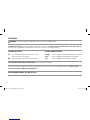 3
3
-
 4
4
-
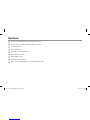 5
5
-
 6
6
-
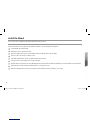 7
7
-
 8
8
-
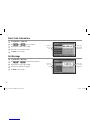 9
9
-
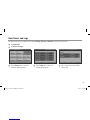 10
10
-
 11
11
-
 12
12
-
 13
13
-
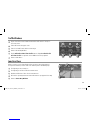 14
14
-
 15
15
-
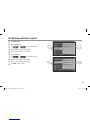 16
16
-
 17
17
-
 18
18
-
 19
19
-
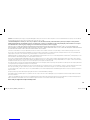 20
20
-
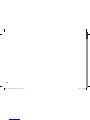 21
21
-
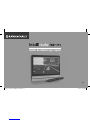 22
22
-
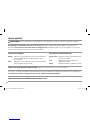 23
23
-
 24
24
-
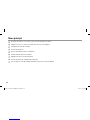 25
25
-
 26
26
-
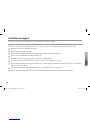 27
27
-
 28
28
-
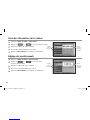 29
29
-
 30
30
-
 31
31
-
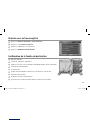 32
32
-
 33
33
-
 34
34
-
 35
35
-
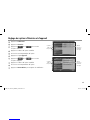 36
36
-
 37
37
-
 38
38
-
 39
39
-
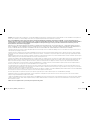 40
40
-
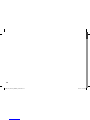 41
41
-
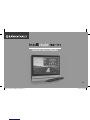 42
42
-
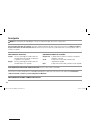 43
43
-
 44
44
-
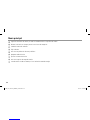 45
45
-
 46
46
-
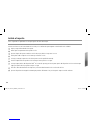 47
47
-
 48
48
-
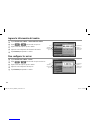 49
49
-
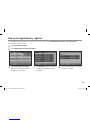 50
50
-
 51
51
-
 52
52
-
 53
53
-
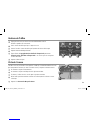 54
54
-
 55
55
-
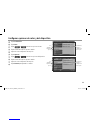 56
56
-
 57
57
-
 58
58
-
 59
59
-
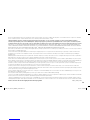 60
60
-
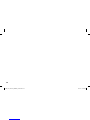 61
61
-
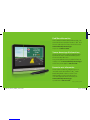 62
62
Rand McNally TND 710 Manual de usuario
- Tipo
- Manual de usuario
- Este manual también es adecuado para
en otros idiomas
- français: Rand McNally TND 710 Manuel utilisateur
- English: Rand McNally TND 710 User manual